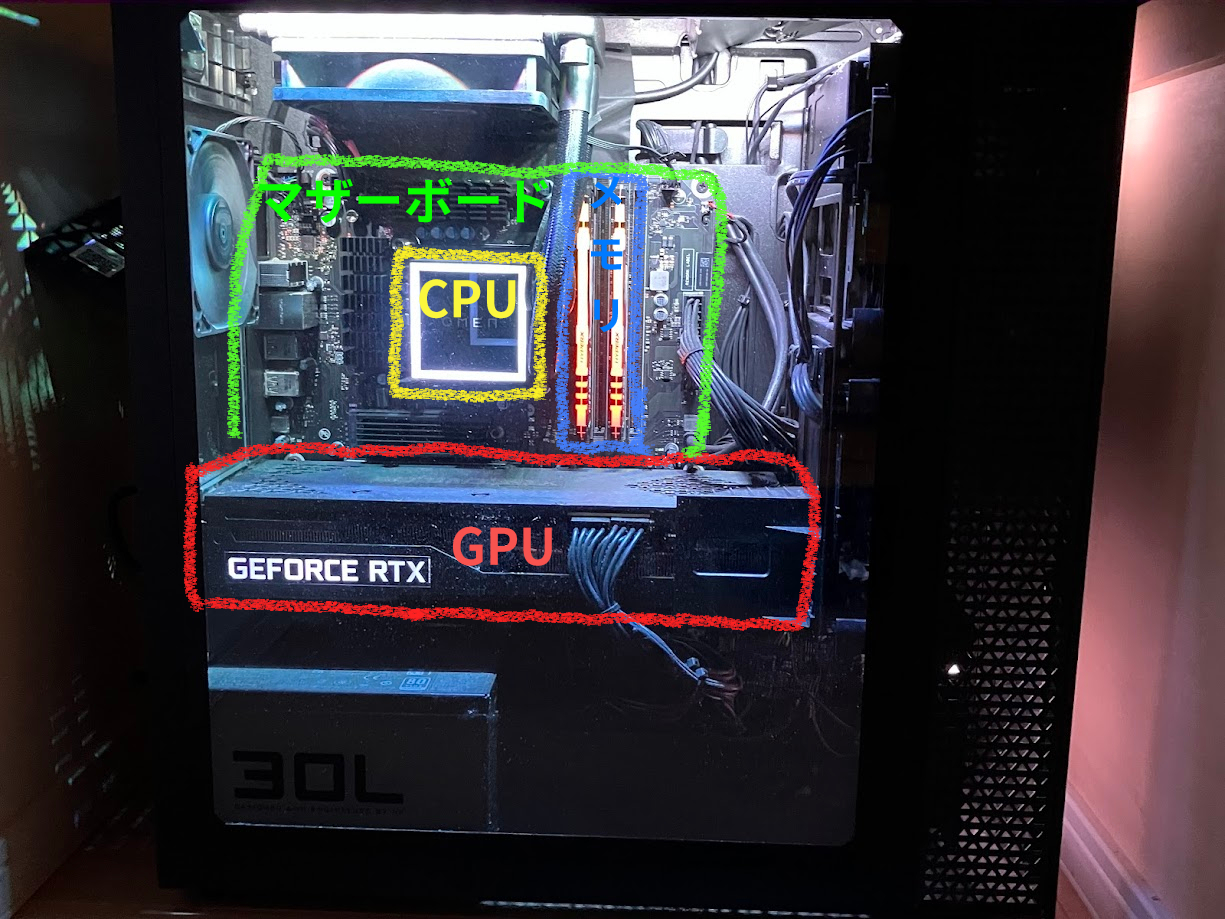ゲームがしたい!ゲーミングPCを買いたい!でもどれを買えばいいかわからない、
・専門用語わからない・専門用語多すぎる
そこで今回の記事では、選び方、専門用語(基本)などを書いていきます。ぜひこの記事で各内容、基本的な専門用語を覚えて見てください。
1.本当にゲーミングPC必要?
まず本当にゲーミングPCが必要かどうかです。この記事を読んでいる人はゲーミングPCを買うと決めている方が多いと思います。ですが一度考えてみてください。ゲーミングPCを買い何に使うか、ゲーミングPCは値段が高く周辺機器(モニター,キーボード,マウス,など)なども買わないといけません。やりたいことが、switchにしかできないこと、PS5やXboxでできることなのであればそちらをお勧めいたします。また、PS5などより高画質を求めている。メールや検索もしたい。FPS(一秒間に画面を表示する回数。PC5なら60FPS[設定により120FPSの場合あり])をもっと出したい。などの方はPC買うといいでしょう。
2.ゲーミングPCの基本的な専門用語を覚えよう
みなさんの中にも普通のパソコンとゲーミングPCの、何が違うのかはっきり分からない人もいるでしょう。簡単に言ってしまえばゲーミングPC=高性能なPCという感じです。以下は、基本的な専門用語の簡単な説明です。値段が高く性能が良いもの、値段が安く性能があまりよくないもの様々ですが、まずは、基本的なPCパーツの部分を覚えましょう。(普通のPCにも搭載されている部分もあるよー)
CPU:パソコンやスマートフォンなどのコンピューターにおいて、データの処理やプログラムの実行、システム管理など行う中央演算処理装置のこと。人間でいう脳の役割です。ゲーミングPCだけではなくPCには搭載されているもの。
GPU:グラフィックボードとも呼ばれます。画像や映像の処理を行う装置です。GPUがあれば重いゲームなどをサクサクプレイできます。
マザーボード:パソコンのCPUやメモリ、グラフィックボードなどのパーツを取り付ける基板です。
メモリ:RAMとも呼ばれます。パソコンやスマートフォンなどのデバイスで、データを一時的に保存するところ。メモリの容量が多い=作業台が広ければ広いほど物をたくさん置けてやりやすい。
HDD:ハードディスクとも呼ばれます。パソコンやサーバーなどのコンピュータでデータを記録するためのストレージ(記憶装置)。
SSD:ソリッドステートドライブとも呼ばれます。パソコンやサーバーなどでデータを記録するストレージ(記憶装置)の一種。HDDより速度が速い。SSDの中でもM.2というSSDが速い。
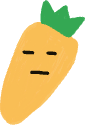
簡単な説明で書いてみました、赤色のマーカー部分が専門用語の一部これらを覚えると、ゲーミングPC選びに楽かもしれません。次に画像を見ていきましょう!
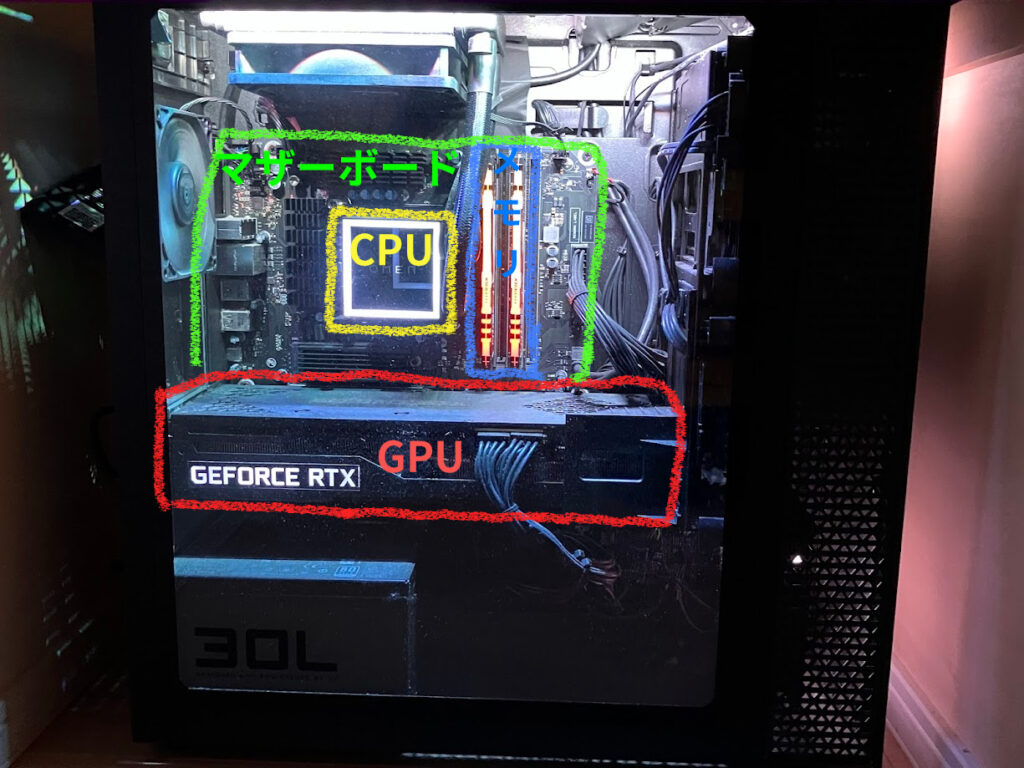
上のゲーミングPCは私が持っているゲーミングPC(OMEN30L)でせつめいさせていただきますと、上の、画像の配置になっています。基本こんな感じの配置ですが、例外があります,ゲーミング要は少ないかもしれませんが一体型パソコン、ミニPCなどがまたHDD、SSDは、このPCの場合裏面にありこの画像からは見られないものだと思います。
3.PCの種類
1の時に少しだけふれましたが改めて詳しく説明していきます。PC(ゲーミングPCに関わらず)には何個か種類があります。そのメリット,デメリットを詳しく説明していきます。
デスクトップ:デスクトップは、ゲーミングPCはデスクトップがおすすめです。 メリット→・ゲーミングPCとして種類が豊富・複数の画面に高画質で接続することも デメリット→・消費電力が多い・大きいため場所に困る
ノートパソコン:一番普及している種類でありゲーミング用もある メリット→・持ち運びができる・周辺機器など買いそろえる必要がない(キーボードのうちごこちは…)デメリット→・拡張性が低い・冷却性能が低い・デスクトップよりもやや寿命が短い
一体型パソコン:ディスプレイとパソコン本体が一緒になっているPC メリット→・画面は、買わなくてもよい・場所に余裕がある デメリット→・ゲーム用には向いていない・拡張性が低い
次に紹介するものはミニPC(ゲーミングのものもある)です。ですがミニPCというジャンルは、正式にあるものではなくデスクトップパソコンのすごく小さいものをミニPCと呼んでいるだけです。なのでみにPCは頭の隅にいれといてください。
ミニPC:すごく小さいデスクトップPCのこと メリット→・一体型パソコンと同じく場所に余裕がある・ゲーム用も一応ある デメリット→・拡張性が低い・デスクトップと同じ性能でもデスクトップよりもミニの方が値段が高い
先ほど紹介した種類とは違いますが、OSというのもあります。ですがゲーミングPCが多いWindowsがおすすめです。
4.ゲーミングPCの選び方
いままでは、PCの基本用語などの説明をしていきましたが、これからはあなたのあったよいゲーミングPC選びについて話していこうと思います。
主に決めることは、以下のことです。
『予算』『性能』など
まずは、予算を決めようです。予算は最低でも8万円くらいは必要です。またこれにキーボード,マウス,モニター,スピーカーまたはヘットフォン,マウスパッドなども必要ですので、PC本体プラス1万円以上くらいとかんがえてください。特に注意してほしいのが2つあります。1つ目は激安ゲーミングPCに飛びつくと、やりたいことができなかったり性能が不十分なものです。2つ目は、中古製品に気を付けてください、性能はなかなか良いかもしれませんが5年とか使った製品を買うと性能が衰えてきて十分な性能ではないこともあります、中古を購入する場合使用頻度が少なく約一年半まえくらいに買ったと記載されているものを推奨します。
今は買わない方がいい!
ーーーーーーーーーーーーーーーーーーーーーーーーーーーーーーーーーーーーーーーーーーーーー
最後までみてくださりありがとうございます。この記事が絶対に正しいわけでもないのでこの記事をみて簡単に購入などはおすすめしません。これからもゲーミング情報などを発信していきますのでどうかよろしくお願いします。